 tutoriels informatiques
tutoriels informatiques
 connaissances en informatique
connaissances en informatique
 Comment résoudre le problème de la perte de la batterie du téléphone mobile Apple entraînant l'impossibilité de l'allumer et de le charger
Comment résoudre le problème de la perte de la batterie du téléphone mobile Apple entraînant l'impossibilité de l'allumer et de le charger
Comment résoudre le problème de la perte de la batterie du téléphone mobile Apple entraînant l'impossibilité de l'allumer et de le charger
Que dois-je faire si la batterie de mon iPhone est trop déchargée et ne peut pas être allumée ou chargée ?
Mon iPhone ne s’allume pas après le chargement, que se passe-t-il ? Lorsqu'une telle situation se produit, nous n'avons en fait besoin que d'une seule étape, qui consiste à prolonger le temps de charge et à attendre plus de 10 minutes, car le téléphone mobile Apple ne peut pas être allumé si la charge de la batterie est inférieure à 5 %. Veuillez patienter 10 minutes. Votre iPhone devrait pouvoir s'allumer. Sinon, attendez encore quelques minutes et appuyez sur le bouton d'alimentation.
Conseils de redémarrage de l'iPhone :
1. Appuyez et maintenez le bouton Accueil pendant 6 à 8 secondes pour quitter tout programme susceptible de bloquer l'iPhone.
2. Essayez d'appuyer longuement sur le bouton d'alimentation. S'il peut redémarrer, ce serait le mieux.
3. Si cela ne fonctionne pas, essayez d'appuyer simultanément sur les boutons Accueil et Veille/Réveil et de les maintenir enfoncés pendant environ 10 secondes pour forcer l'arrêt.
4. Si la méthode ci-dessus ne fonctionne pas, vous pouvez essayer de vous connecter à l'ordinateur et d'utiliser la fonction "redémarrer" dans des outils tiers tels que PP Assistant et iTools.
Voici quelques solutions au problème selon lequel l'iPhone ne peut pas être allumé après le chargement. Si vous rencontrez cette situation, vous pouvez l'essayer en vous référant à ce tutoriel.
Lorsque le téléphone Apple est à court d'énergie, il s'éteint automatiquement. Il est recommandé d'essayer les méthodes suivantes :
1. Il est recommandé d'activer la batterie pendant la charge à l'avenir, afin qu'il n'y ait plus de mémoire de charge de la batterie.
2. Utilisez la prise secteur pour charger, chargez à 100 %, éteignez la batterie, puis chargez en mode arrêt jusqu'à ce que le voyant vert s'allume.
3. Démarrez en mode de récupération, sélectionnez le mode avancé Advanced, sélectionnez Effacer la batterie et effacez les traces de la batterie.
4. Allumez le téléphone et chargez-le à 100%. De cette façon, votre batterie n'aura plus de mémoire et la charge sera beaucoup plus rapide à l'avenir.
5. Chargez le téléphone pendant une demi-heure, puis appuyez et maintenez le bouton d'alimentation pour voir s'il peut être allumé
6. Lorsque le téléphone est éteint, maintenez enfoncés le bouton d'alimentation et le bouton de réduction du volume en même temps pendant environ dix secondes pour accéder à l'interface de RÉCUPÉRATION, utilisez le bouton de volume pour sélectionner redémarrer le téléphone, utilisez le bouton d'alimentation pour confirmez et redémarrez le téléphone.
7. Si les opérations ci-dessus ne parviennent toujours pas à allumer le téléphone, vous pouvez vous adresser au service après-vente local.
Que dois-je faire si mon iPhone ne peut pas s'allumer ? Que dois-je faire si mon iPhone ne peut pas s'allumer
Solutions pour les téléphones Apple qui ne s'allument pas :
Si le téléphone Apple ne peut pas être allumé, déterminez d'abord si c'est parce que la batterie du téléphone est déchargée. Tout d'abord, chargez le téléphone pendant un moment, puis appuyez sur le bouton d'alimentation pour voir. s'allumer normalement car le téléphone n'a pas assez de puissance.
Si le téléphone Apple ne peut pas être allumé, il se peut que le téléphone soit gelé. Vous pouvez également essayer d'appuyer simultanément sur le bouton d'alimentation + le bouton HOME. Attendez quelques secondes et le téléphone fonctionnera généralement. redémarre automatiquement.
De plus, lorsque les téléphones mobiles Apple sont flashés ou mis à jour, ils rencontreront également le problème de ne pas s'allumer. Lorsque vous rencontrez le problème de ne pas s'allumer pour cette raison, cela est généralement dû à un clignotement incorrect du téléphone ou à une mise à niveau du système. Il y a un affichage, mais il reste sur l'interface du logo de l'iPhone et le téléphone ne peut pas entrer dans le système.
Si la méthode ci-dessus ne résout pas le problème, cela peut être dû à une panne matérielle du téléphone mobile, telle qu'un bouton d'alimentation cassé sur le téléphone mobile Apple, une batterie vieillissante, etc. Il est recommandé de contacter Apple pour la réparation. pour résoudre ce problème.
Que se passe-t-il si l'iPhone ne peut pas être allumé et ne s'allume que lorsqu'il est connecté à une source d'alimentation ou s'éteint de manière inattendue
1. Vérifiez que le bouton Veille/Réveil fonctionne correctement. S'il ne fonctionne pas correctement, vérifiez s'il est endommagé. Si le bouton est endommagé ou ne répond pas lorsqu'on appuie dessus, il doit être réparé.
2. Vérifiez si l'indicateur de contact liquide (LCI) est activé ou s'il y a des signes de corrosion. Apprenez-en davantage sur le LCI et la corrosion.
3. Connectez votre iPhone à l'adaptateur secteur USB de l'iPhone et laissez-le se charger pendant au moins dix minutes.
4. Après au moins 30 minutes, si :
Afficher l'écran d'accueil : l'iPhone devrait fonctionner normalement. Si nécessaire, mettez à jour vers la dernière version d'iOS. Continuez à le charger jusqu'à ce qu'il soit complètement chargé et que vous voyiez cette icône de batterie 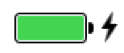 dans le coin supérieur droit de l'écran. Débranchez ensuite le téléphone de la source d'alimentation. S'il s'arrête immédiatement, il doit être réparé.
dans le coin supérieur droit de l'écran. Débranchez ensuite le téléphone de la source d'alimentation. S'il s'arrête immédiatement, il doit être réparé.
Le téléphone affiche toujours l'image de batterie faible même après l'avoir chargé pendant au moins 20 minutes : consultez les symptômes dans "L'iPhone affiche l'image de batterie faible et ne répond pas".
Si quelque chose d'autre que l'écran d'accueil ou l'image de batterie faible apparaît, continuez à parcourir cet article pour découvrir d'autres étapes de dépannage.
5. Si votre iPhone ne s'allume pas, forcez son redémarrage lorsqu'il est connecté à l'adaptateur secteur USB de l'iPhone.
Si l'écran s'allume, passez à l'étape 4.
Si l'écran est toujours noir, passez à l'étape suivante.
6. Connectez votre iPhone à votre ordinateur et ouvrez iTunes. Si iTunes reconnaît votre iPhone et indique qu'il est en mode de récupération, essayez de restaurer votre iPhone. Si votre iPhone n'apparaît pas dans iTunes ou si vous rencontrez des difficultés pour restaurer votre iPhone, consultez cet article pour obtenir de l'aide.
7. Si la restauration de votre iPhone résout le problème, passez à l'étape 4. Si la restauration de votre iPhone ne résout pas le problème, vous devrez l'envoyer pour réparation.
Ce qui précède est le contenu détaillé de. pour plus d'informations, suivez d'autres articles connexes sur le site Web de PHP en chinois!

Outils d'IA chauds

Undresser.AI Undress
Application basée sur l'IA pour créer des photos de nu réalistes

AI Clothes Remover
Outil d'IA en ligne pour supprimer les vêtements des photos.

Undress AI Tool
Images de déshabillage gratuites

Clothoff.io
Dissolvant de vêtements AI

AI Hentai Generator
Générez AI Hentai gratuitement.

Article chaud

Outils chauds

Bloc-notes++7.3.1
Éditeur de code facile à utiliser et gratuit

SublimeText3 version chinoise
Version chinoise, très simple à utiliser

Envoyer Studio 13.0.1
Puissant environnement de développement intégré PHP

Dreamweaver CS6
Outils de développement Web visuel

SublimeText3 version Mac
Logiciel d'édition de code au niveau de Dieu (SublimeText3)
 Découvrez comment réparer l'avertissement de santé dans les paramètres Windows
Mar 19, 2025 am 11:10 AM
Découvrez comment réparer l'avertissement de santé dans les paramètres Windows
Mar 19, 2025 am 11:10 AM
Que signifie l'avertissement de santé des motivations dans les paramètres Windows et que devez-vous faire lorsque vous recevez l'avertissement de disque? Lisez ce tutoriel Php.CN pour obtenir des instructions étape par étape pour faire face à cette situation.
 Comment modifier le registre? (Avertissement: utilisez avec prudence!)
Mar 21, 2025 pm 07:46 PM
Comment modifier le registre? (Avertissement: utilisez avec prudence!)
Mar 21, 2025 pm 07:46 PM
L'article traite de l'édition du registre Windows, des précautions, des méthodes de sauvegarde et des problèmes potentiels des modifications incorrectes. Problème principal: risques d'instabilité du système et de perte de données contre les modifications inappropriées.
 Comment gérer les services dans Windows?
Mar 21, 2025 pm 07:52 PM
Comment gérer les services dans Windows?
Mar 21, 2025 pm 07:52 PM
L'article discute de la gestion des services Windows pour la santé du système, y compris le démarrage, l'arrêt, le redémarrage des services et les meilleures pratiques de stabilité.
 Comment réparer l'erreur de nuage de vapeur? Essayez ces méthodes
Apr 04, 2025 am 01:51 AM
Comment réparer l'erreur de nuage de vapeur? Essayez ces méthodes
Apr 04, 2025 am 01:51 AM
L'erreur de nuage de vapeur peut être causée par de nombreuses raisons. Pour jouer à un jeu en douceur, vous devez prendre certaines mesures pour supprimer cette erreur avant de lancer le jeu. Le logiciel PHP.CN présente certaines façons ainsi que des informations plus utiles dans cet article.
 Comment modifier l'application par défaut pour un type de fichier?
Mar 21, 2025 pm 07:48 PM
Comment modifier l'application par défaut pour un type de fichier?
Mar 21, 2025 pm 07:48 PM
L'article discute de la modification des applications par défaut pour les types de fichiers sous Windows, y compris le retour et les modifications en vrac. Problème principal: aucune option de changement de masse intégrée.
 Metadata Windows et problèmes de services Internet: comment le résoudre?
Apr 02, 2025 pm 03:57 PM
Metadata Windows et problèmes de services Internet: comment le résoudre?
Apr 02, 2025 pm 03:57 PM
Vous pouvez voir que «une connexion aux métadonnées Windows et aux services Internet (WMIS) n'a pas pu être établie.» Erreur sur la visionneuse d'événements. Cet article de Php.cn présente comment supprimer le problème des métadonnées Windows et des services Internet.
 Comment résoudre les problèmes de mise à jour KB5035942 - Système de crash
Apr 02, 2025 pm 04:16 PM
Comment résoudre les problèmes de mise à jour KB5035942 - Système de crash
Apr 02, 2025 pm 04:16 PM
KB5035942 MISE À JOUR LES PROBLÈMES - SYSTÈME D'ÉCRASSION PROBLÈME AUX UTILISATEURS. Les personnes infligées espèrent trouver un moyen de sortir du type de problèmes, comme le système de crash, l'installation ou les problèmes sonores. Ciblage de ces situations, cet article publié par Php.cn Wil
 Comment utiliser l'éditeur de stratégie de groupe (gpedit.msc)?
Mar 21, 2025 pm 07:48 PM
Comment utiliser l'éditeur de stratégie de groupe (gpedit.msc)?
Mar 21, 2025 pm 07:48 PM
L'article explique comment utiliser l'éditeur de stratégie de groupe (GPedit.msc) dans Windows pour gérer les paramètres du système, en survivant les configurations courantes et les méthodes de dépannage. Il note que gpedit.msc n'est pas disponible dans Windows Home Editions, suggérant





